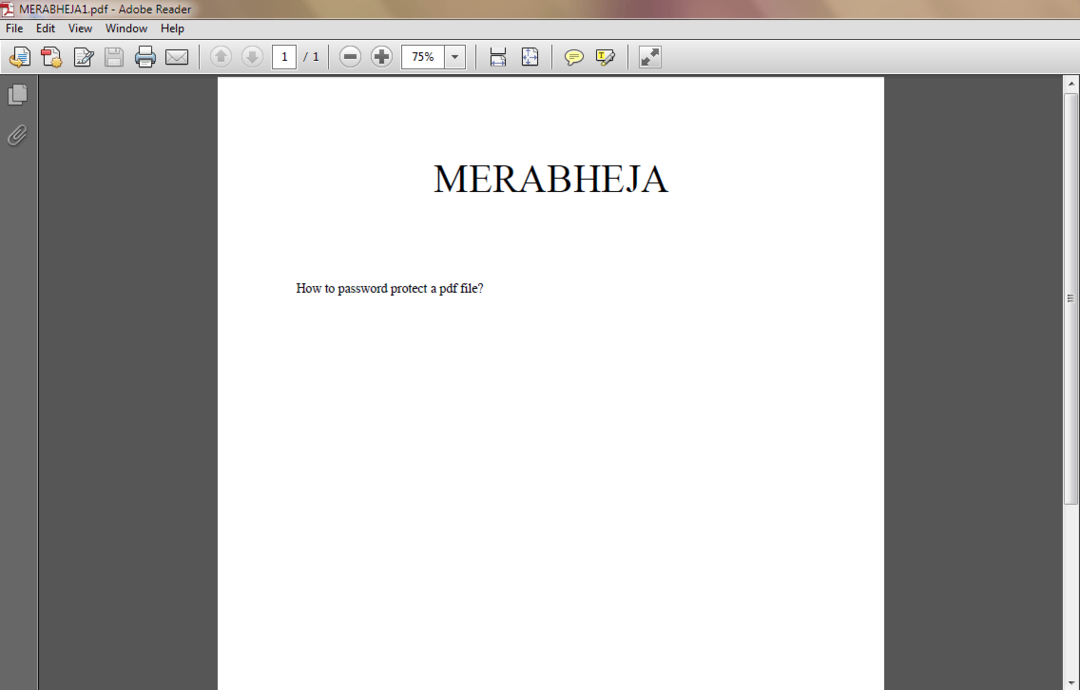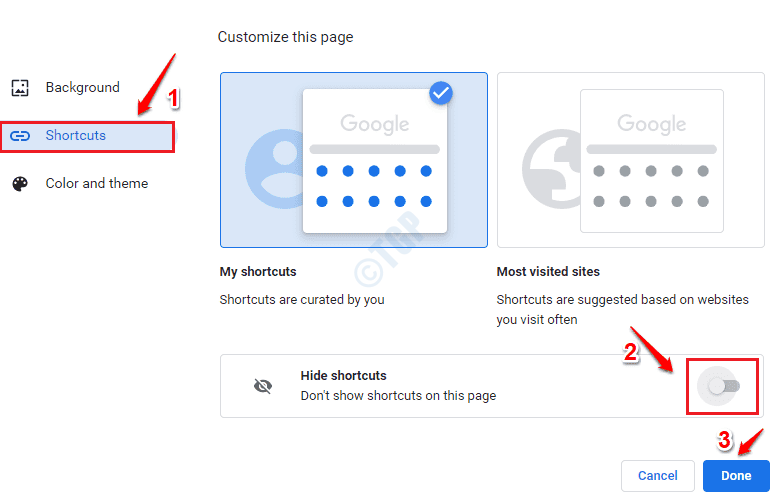Примените эти решения для загрузки Chrome с помощью IE
- Вы должны убедиться, что опция загрузки файлов включена в Internet Explorer.
- Попробуйте очистить файлы cookie и файлы кеша, чтобы решить проблему, и, возможно, загрузите Chrome.

ИксУСТАНОВИТЕ, НАЖИМАЯ НА СКАЧАТЬ ФАЙЛ
- Загрузите Fortect и установите его. на вашем ПК.
- Запустите процесс сканирования инструмента для поиска поврежденных файлов, которые являются источником вашей проблемы.
- Щелкните правой кнопкой мыши Начать ремонт чтобы инструмент мог запустить алгоритм исправления.
- Fortect был скачан пользователем 0 читателей в этом месяце.
Google Chrome — любимый браузер большинства пользователей по всему миру. Однако для этого нужно установить Хром вручную на ПК с Windows с помощью Internet Explorer.
Несколько пользователей сообщили, что Internet Explorer не загружает Google Chrome. на своих ПК. В этом руководстве мы поделимся с вами некоторыми решениями, которые помогут вам исправить проблема. Давайте пройдем через это.
Почему Internet Explorer не загружает Google Chrome?
Мы провели наше исследование и, изучив несколько пользовательских отчетов, составили список наиболее распространенных причин, по которым Internet Explorer не загружает Google Chrome:
- Уровень безопасности установлен на высокий - Возможно, вы случайно установили высокие настройки безопасности Internet Explorer, поэтому он блокирует загрузку Chrome.
- Загрузка файлов отключена - Некоторые пользователи могли случайно отключить функцию загрузки файлов в Internet Explorer, из-за чего они столкнулись с ошибкой.
- Некоторые основные проблемы с браузером – Скорее всего, ваша версия Internet Explorer использование проблематично и имеет ошибку, которая вызывает проблему.
- Ссылка для скачивания Chrome проблематична – Кроме того, ссылка, по которой вы пытаетесь загрузить Google Chrome, может вызывать некоторые проблемы.
Давайте теперь применим решения и решим проблему, когда Internet Explorer не загружает Chrome на ПК с Windows.
Как я могу загрузить Google Chrome с помощью Internet Explorer?
1. Понизьте уровень безопасности в Internet Explorer
- нажмите Победить ключ, чтобы открыть Начинать меню.
- Открыть Панель управления.

- Нажмите на настройки интернета.

- Переключиться на Безопасность вкладка

- В разделе Уровень безопасности для этой зоны уменьшите Допустимые уровни для этой зоны ценность для Середина.

- Ударь ХОРОШО кнопку, чтобы сохранить изменения и перезагрузить компьютер.
Многие пользователи сообщают, что изменение уровня безопасности для Internet Explorer на Medium помогло им решить проблему, и они смогли загрузить Google Chrome с помощью IE.
После того, как вы понизили уровень безопасности, просто перейдите по ссылке для загрузки Google Chrome и проверьте, решает ли это проблему для вас или нет. Если нет, то проверьте следующее решение.
2. Включите загрузку файлов в Internet Explorer
- нажмите Победить ключ, чтобы открыть Начинать меню.
- Открыть Панель управления.

- Нажмите на настройки интернета.

- Переключиться на Безопасность вкладка

- Нажмите на Пользовательский уровень.

- Прокрутите вниз до Загрузки раздел.
- Под Загрузка файла, выбирать Давать возможность и ударил ХОРОШО чтобы сохранить изменения.

- В появившемся окне нажмите Да.
- Нажмите Применять и ХОРОШО и перезагрузите компьютер.
- Посетить Официальный веб-сайт загрузки Google Chrome и проверьте, решает ли это проблему или нет.
Совет эксперта:
СПОНСОР
Некоторые проблемы с ПК трудно решить, особенно когда речь идет об отсутствующих или поврежденных системных файлах и репозиториях вашей Windows.
Обязательно используйте специальный инструмент, например Защитить, который просканирует и заменит ваши поврежденные файлы их свежими версиями из своего репозитория.
Вы должны убедиться, что Internet Explorer разрешено загружать программное обеспечение или приложения со сторонних веб-сайтов. Для этого вы должны выполнить описанные выше шаги и включить параметр «Загрузка файла» и проверить, решает ли это проблему, связанную с тем, что Internet Explorer не загружает Chrome.
- Internet Explorer не загружает файлы? Вот что делать
- Как включить экономию памяти Google Chrome
- Хотите увидеть эффект Mica от Microsoft на Chrome? Вот как
3. Убедитесь, что необходимые службы запущены
- нажмите Победить + р ключи, чтобы открыть Бегать диалог.
- Тип services.msc и нажмите ХОРОШО.

- Найдите Фоновая интеллектуальная служба передачи и откройте его.

- Изменить Запускать введите в автоматический.
- Обеспечьте Статус услуги является Бег.

Некоторые люди сообщают, что, поскольку интеллектуальная служба передачи Bluetooth не была включена на их ПК, Chrome не загружался с помощью Internet Explorer. Другими словами, он позволяет устанавливать различные программы с других устройств и из Интернета.
4. Очистить кеш браузера и куки
- Запустите Internet Explorer.
- В правом верхнем углу Internet Explorer щелкните значок Настройки значок, затем выберите Настройки интернета.
- Нажмите на Удалить кнопка в История браузера раздел.

- Установите флажок для Временные интернет файлы и Печенье.

- Нажмите Удалить.

Вам следует попробовать очистить кеш браузера и файлы cookie Internet Explorer, а затем попробовать посетить официальный сайт и загрузить браузер Google Chrome.
5. Сменить браузер
Если ничего не работает, мы рекомендуем вам пропустить использование Google Chrome и использовать другой браузер. Вы будете рады узнать, что на рынке есть другие браузеры, более безопасные, многофункциональные и более быстрые, чем браузеры Google Chrome.
Для пользователей, которые не понимают, какой браузер им следует выбрать, мы предлагаем вам ознакомиться с нашим руководством, которое перечисляет некоторые из лучших браузеров которые вы можете выбрать в 2023 году.
Это все от нас в этом руководстве. Вы можете ознакомиться с нашим руководством, которое поможет вам включить экономию памяти Google Chrome.
Не стесняйтесь оставить комментарий в разделе комментариев ниже и сообщить нам, какое из приведенных выше решений решило проблему, когда Internet Explorer не загружает Chrome.
Все еще испытываете проблемы?
СПОНСОР
Если приведенные выше рекомендации не помогли решить вашу проблему, на вашем компьютере могут возникнуть более серьезные проблемы с Windows. Мы предлагаем выбрать комплексное решение, такое как Защитить для эффективного решения проблем. После установки просто нажмите кнопку Посмотреть и исправить кнопку, а затем нажмите Начать ремонт.